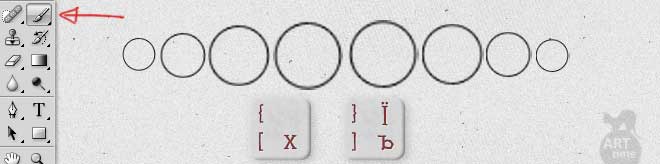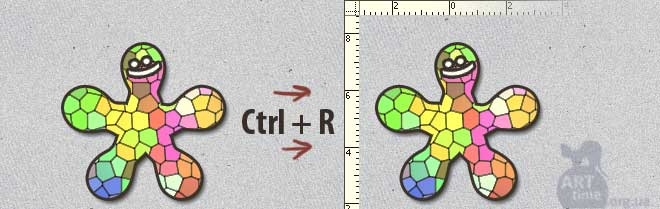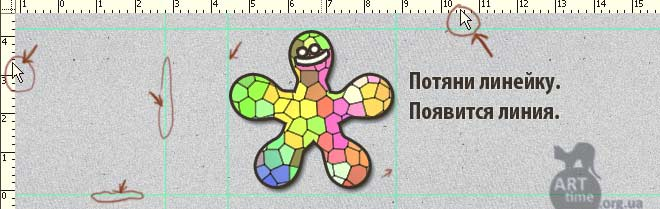Копим всякие приемчики, которыми пользуемся в фш.
Настройки фш.
После того как мы открыли Фотошоп, перейдем к главному меню Редактирование > Установки > Основные (Edit > Preferences > General) или просто нажмем Ctrl+K.
После этого откроется окно такого вида (если вы используете Photoshop CS5 русскую версию):
В данном окне лучше всего установить настройки как на изображении выше.Рассмотрим некоторые пункты:
1. - Строка выбора цветовой палитры - оставте Adobe.
2. - Строка выбора способа интерполяции, то есть способ формирования изображения при увеличении или уменьшении - выберете Бикубическая (Bicubic).
В настройках "Параметры" (Options) установите галочки как показано на рисунке (данные параметры используются по умолчанию и подходят для большинства).
3. - Настройка "История изменений" (History Log) используеться если вы хотите, чтобы все ваши действия в Фотошопе фиксировались.
Будет создаваться отдельный документ, туда будут заноситься в письменном виде все ваши действия.
4. Перейдя в правом окне в настройки "Производительность" (Performance) вы можете указать количество шагов истории, т.е. то на сколько шагов назад Вы сможете вернуться (используется например когда вы допустили ошибку), нажимая например клавиши Alt+Ctrl+Z или переходя в меню Редактирование > Шаг назад (Edit > Step Backwards).



 Просто нажмите Tab и все панели спрячутся.
Просто нажмите Tab и все панели спрячутся.
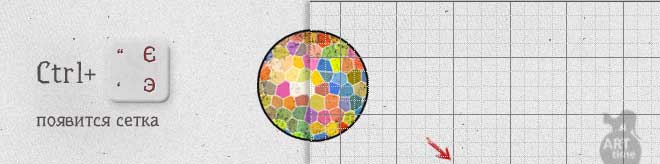
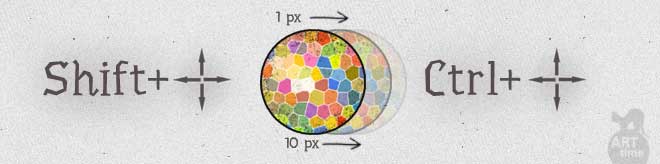
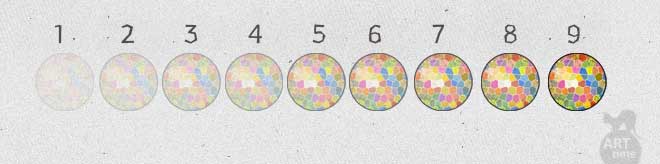
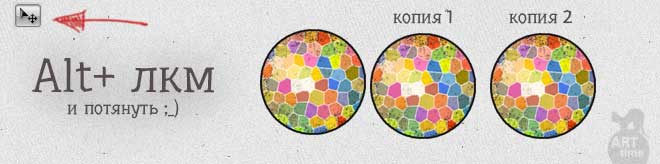
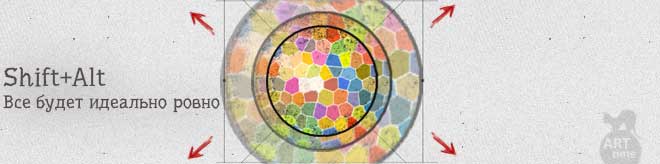
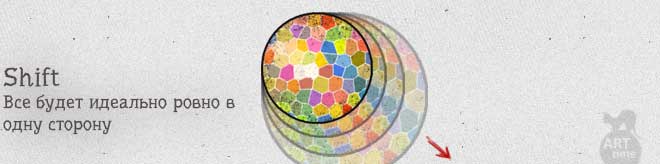
 В общем просто нажмите Х или Ъ и размер кисточки будет уменьшаться или увеличится… Кстати, узнайте, как установить кисти в фотошоп.
В общем просто нажмите Х или Ъ и размер кисточки будет уменьшаться или увеличится… Кстати, узнайте, как установить кисти в фотошоп.